1. 描述编辑
1.1 概念
ABC 分类法 (Activity Based Classification) ,全称应为 ABC 分类库存控制法。又称帕累托分析法或巴雷托分析法、柏拉图分析、主次因分析法 、ABC分析法、ABC 管理法,平常也称之为二八规则。
根据事物在技术或经济方面的主要特征,进行分类排队,分清重点和一般,从而有区别地确定管理方式。它把被分析的对象分成 A、B、C 三类。
分类的核心思想:少数项目贡献了大部分价值。以款式和销售量为例:A 款式数量占总体 10% ,却贡献了 80% 的销售额。
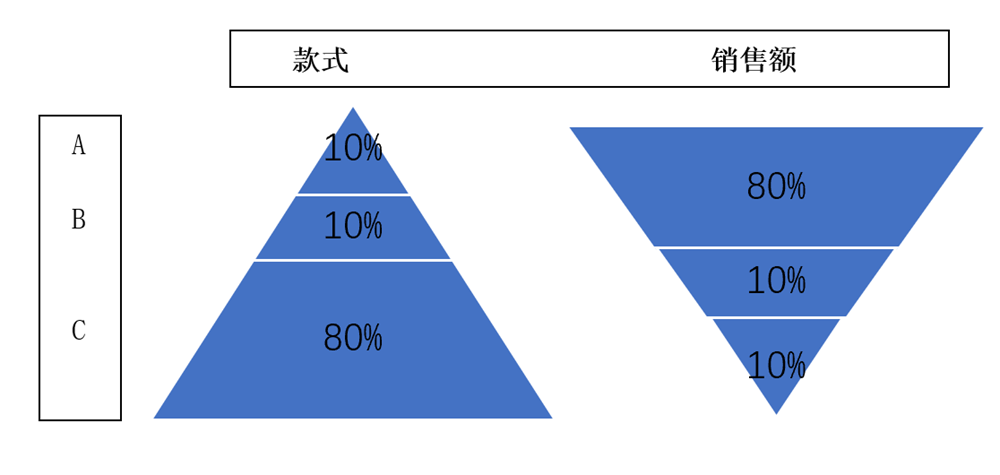
1.2 效果图
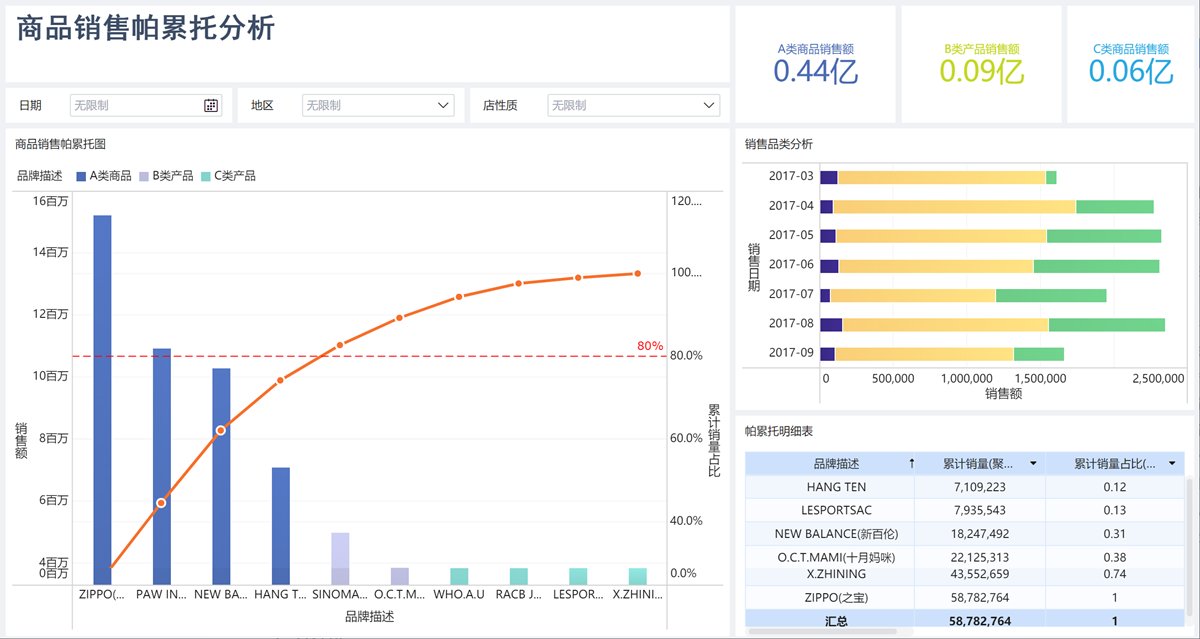
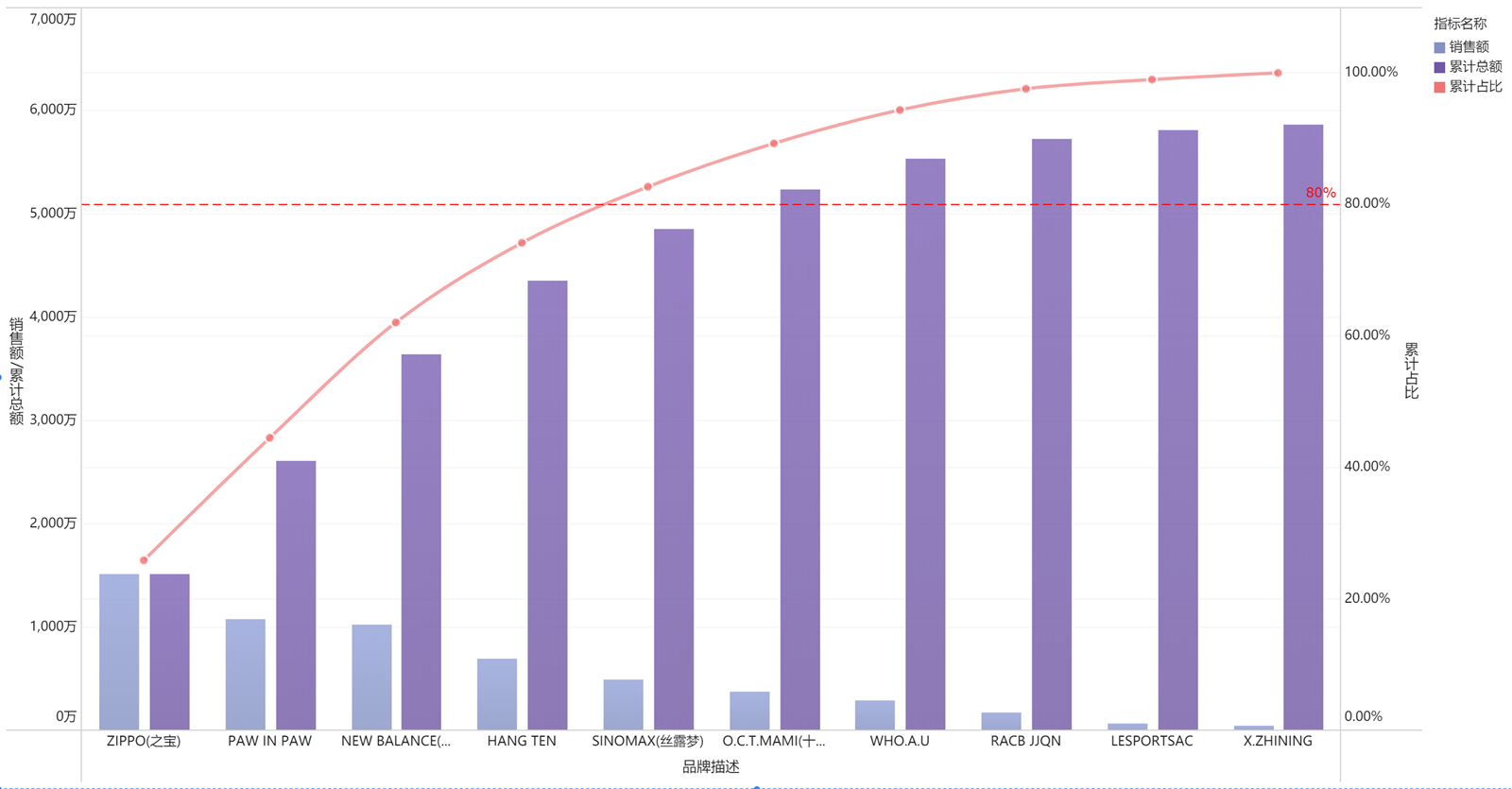
2. 实现思路编辑
对已有的数据进行处理并降序排列,求出累计量和累计占比,并根据使用仪表板进行展示,累计占比 0%~80% 为主要影响因素,80%-90% 是一次要影响因素,90%~100%,是一般影响因素。
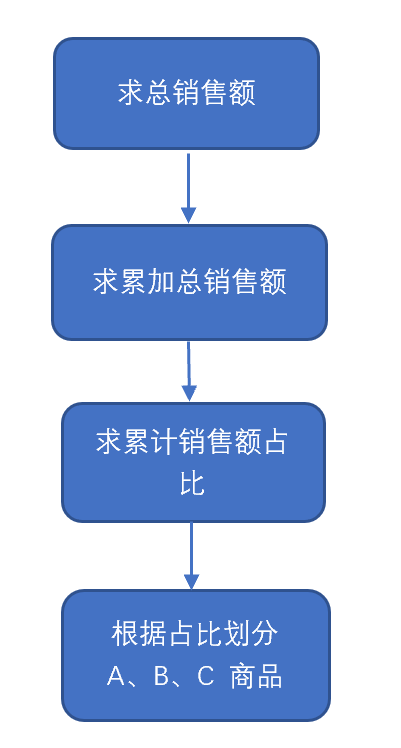
3. 示例一:自助数据集实现编辑
以「零售行业」业务包下的「销售明细表」和「品牌维度表」为例,对各大品牌的销售额进行帕累托分析,并得出公司最重要的品牌。
3.1 添加表间关联
进入数据准备界面,选择「零售行业」业务包,对「品牌维度表」和「销售明细表」建立 1:N 关联,关联字段为品牌编号,如下图所示:
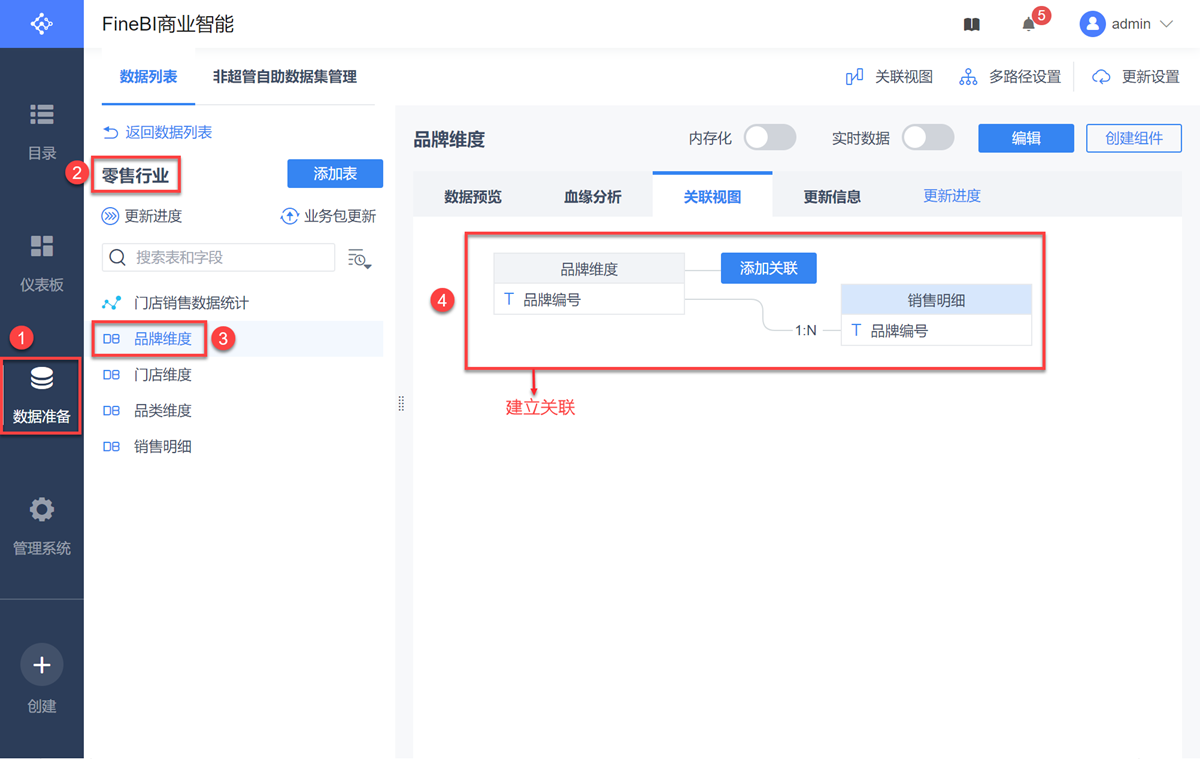
3.2 创建自助数据集
3.2.1 添加字段
点击添加表,添加自助数据集,选择「品牌维度表」的「品牌描述」字段和「销售明细表」的「销售额」字段,如下图所示:
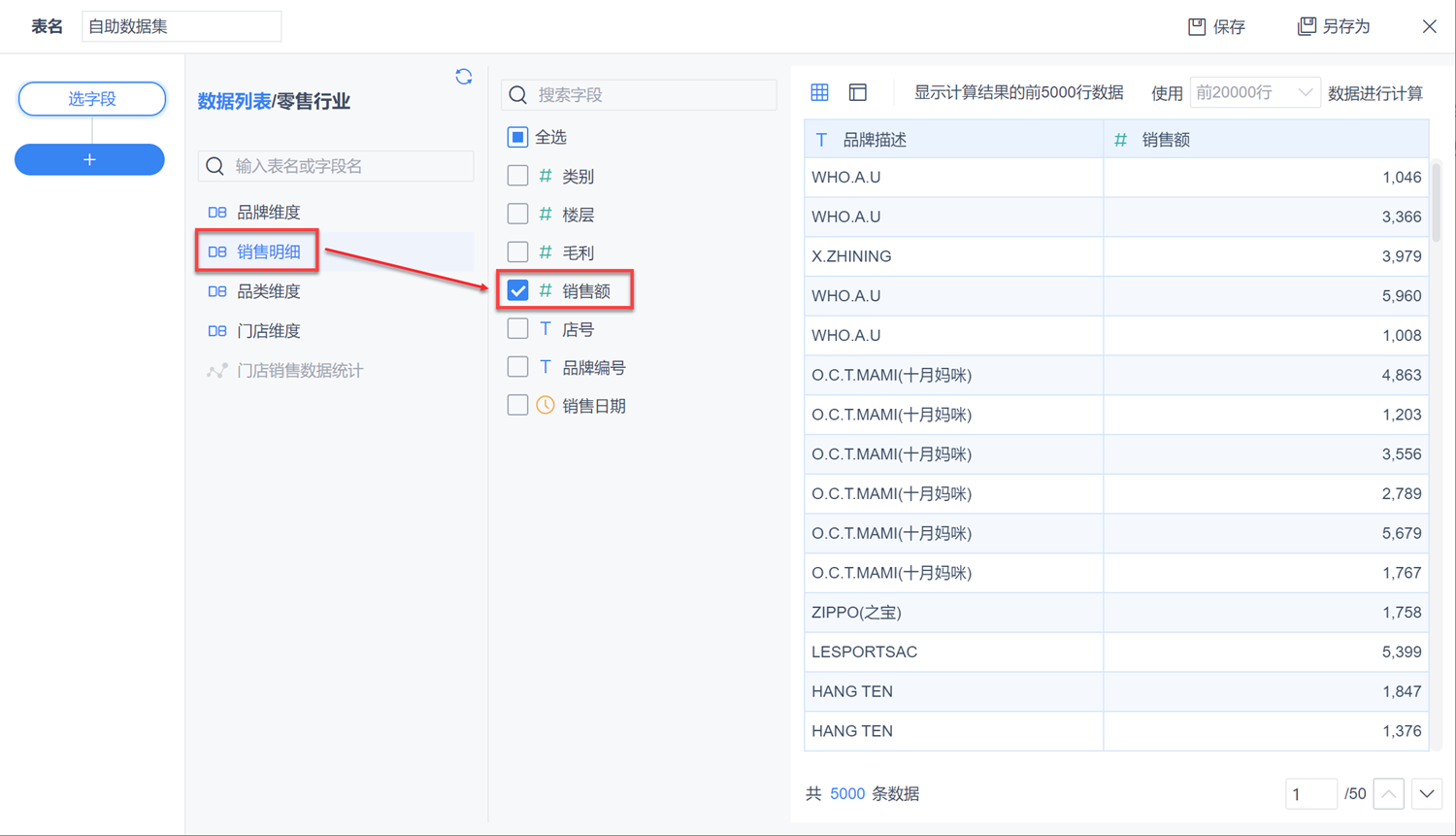
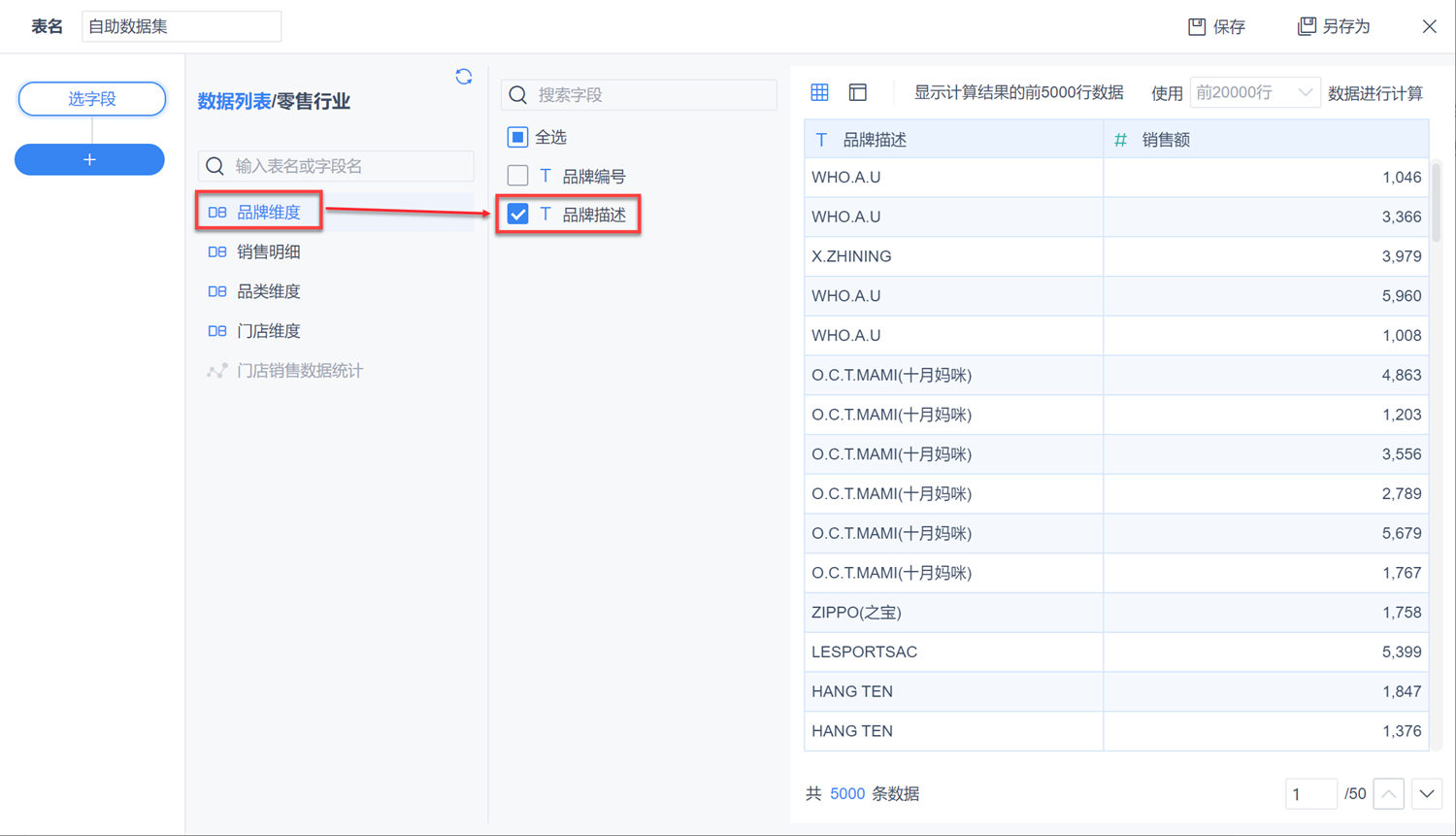
3.2.2 分组汇总
1)点击+,选择分组汇总,如下图所示:
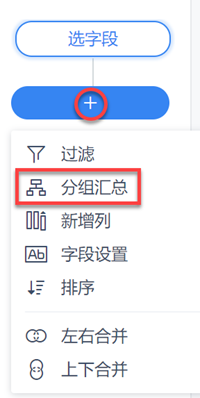
2)将品牌描述拖入分组框,将销售额拖入汇总框,如下图所示:
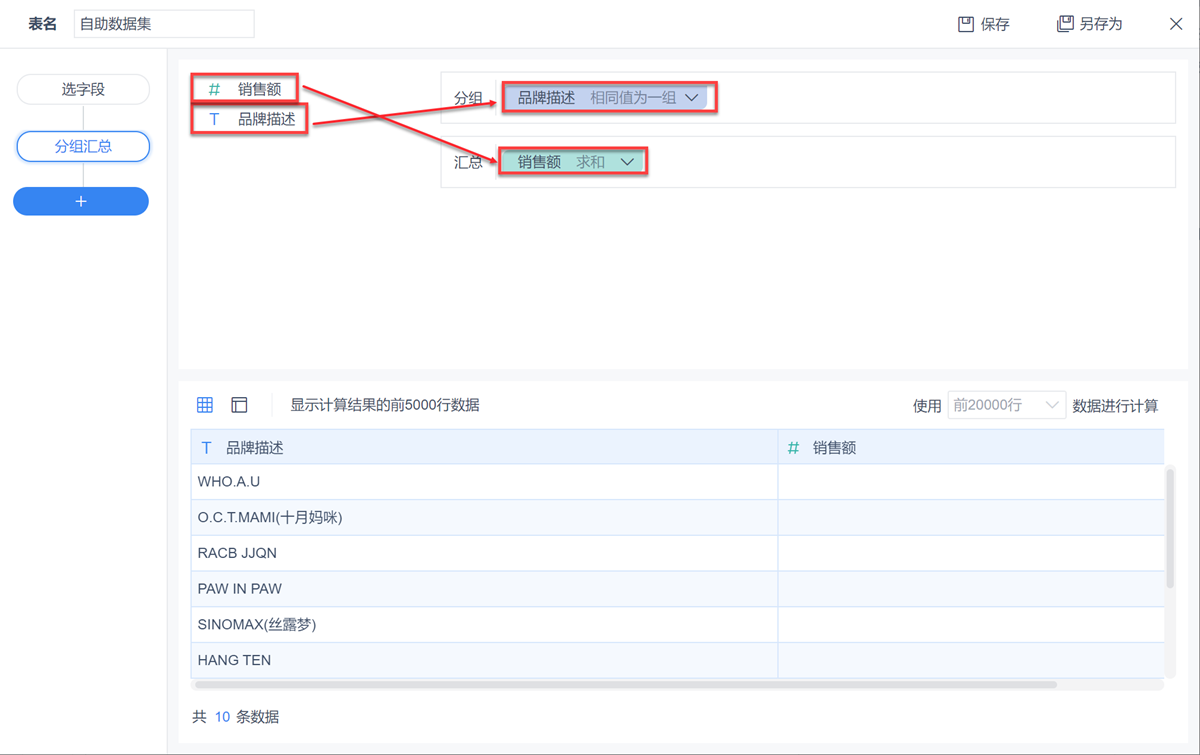
3.2.3 排序
1)点击+,选择排序,如下图所示:
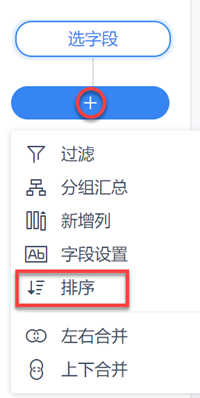
2)点击添加排序列,选择销售额字段,如下图所示:
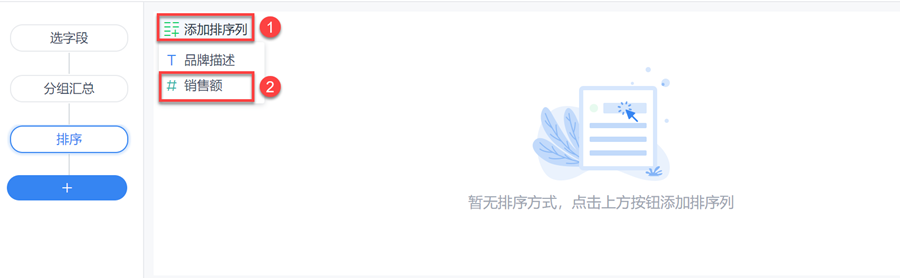
3)选择降序排列,如下图所示:
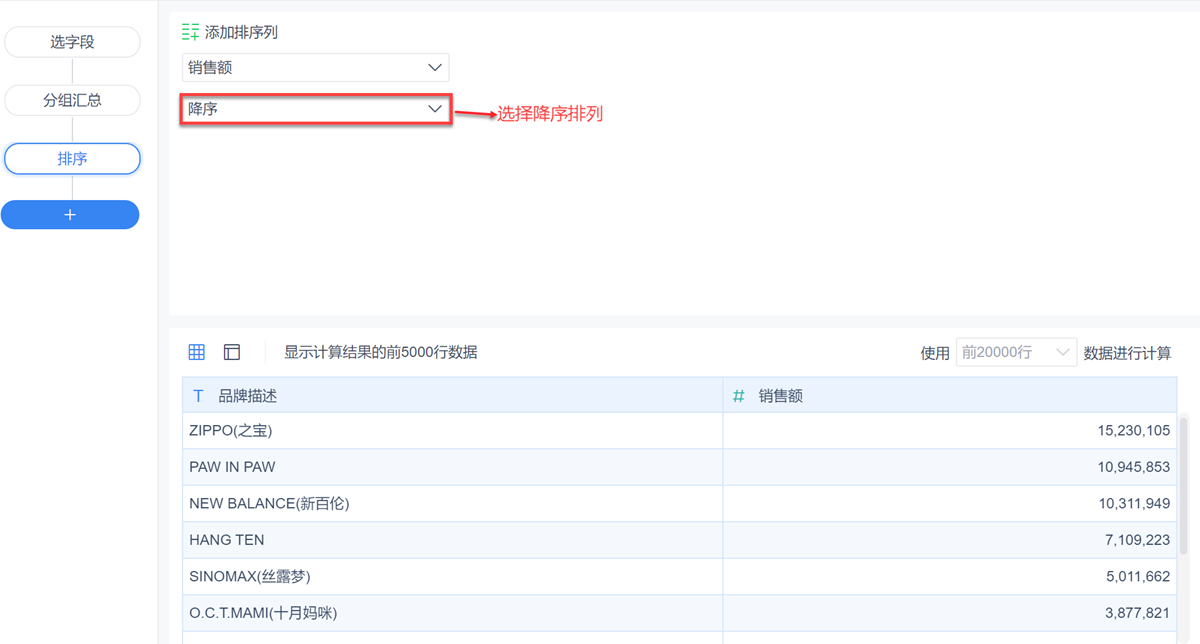
3.2.4 新增求和列
1)点击+,选择新增列,如下图所示:
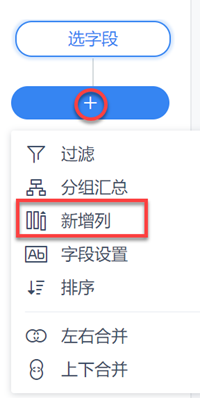
2)给新增列命名为「销售总额」,选择所有值/组内,取值规则为「所有值」,数值来自「销售额」,统计方式为「求和」,如下图所示:
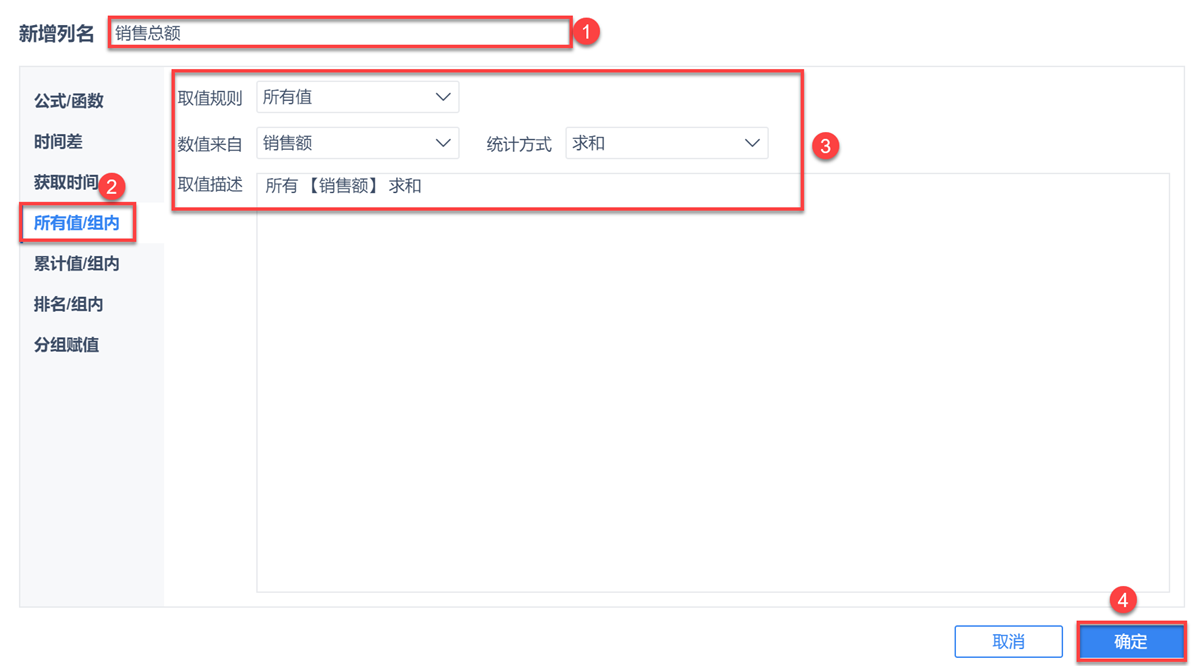
3)得到销售总额字段如下图所示:
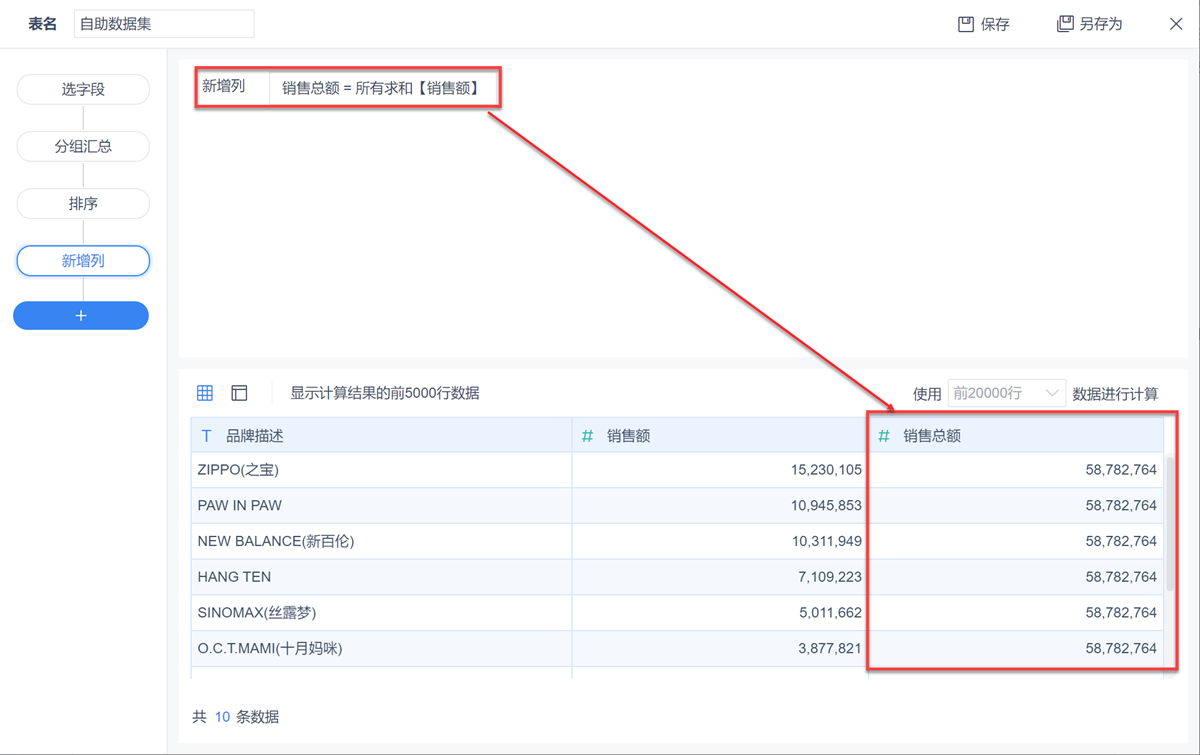
3.2.5 新增累加列
1)点击+,选择新增列,如下图所示:

2)给新增列命名为「累计总额」,选择累计值/组内,取值规则为「累计值」,数值来自「销售额」,点击确定,如下图所示:
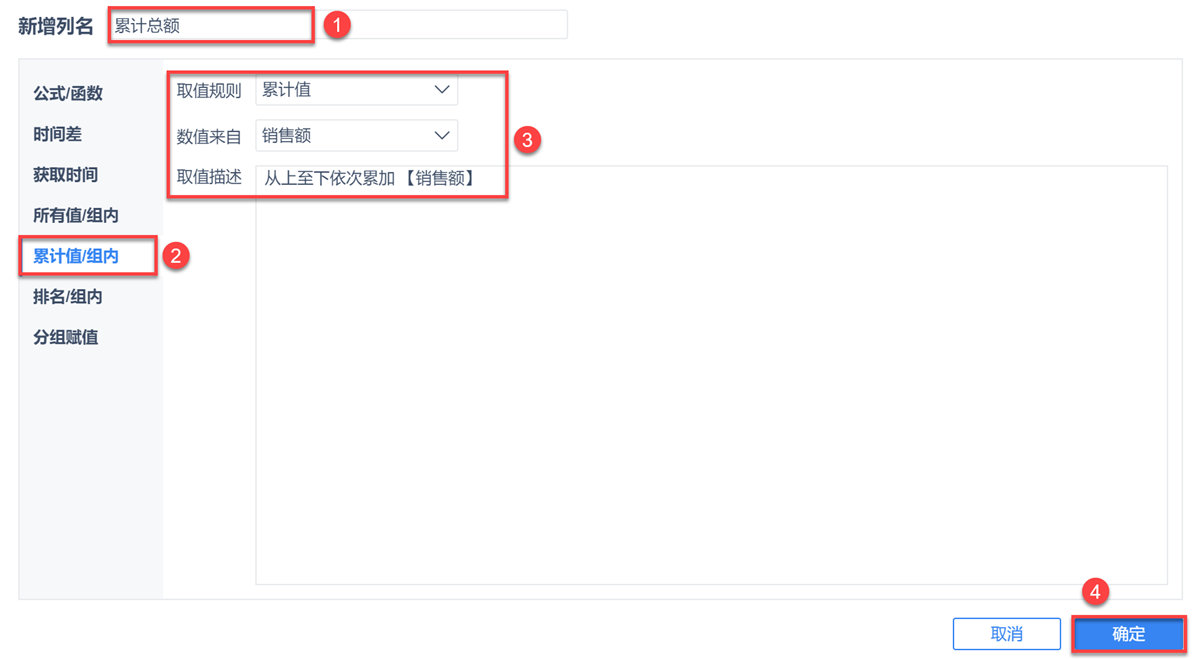
3)得到累计总额字段如下图所示:
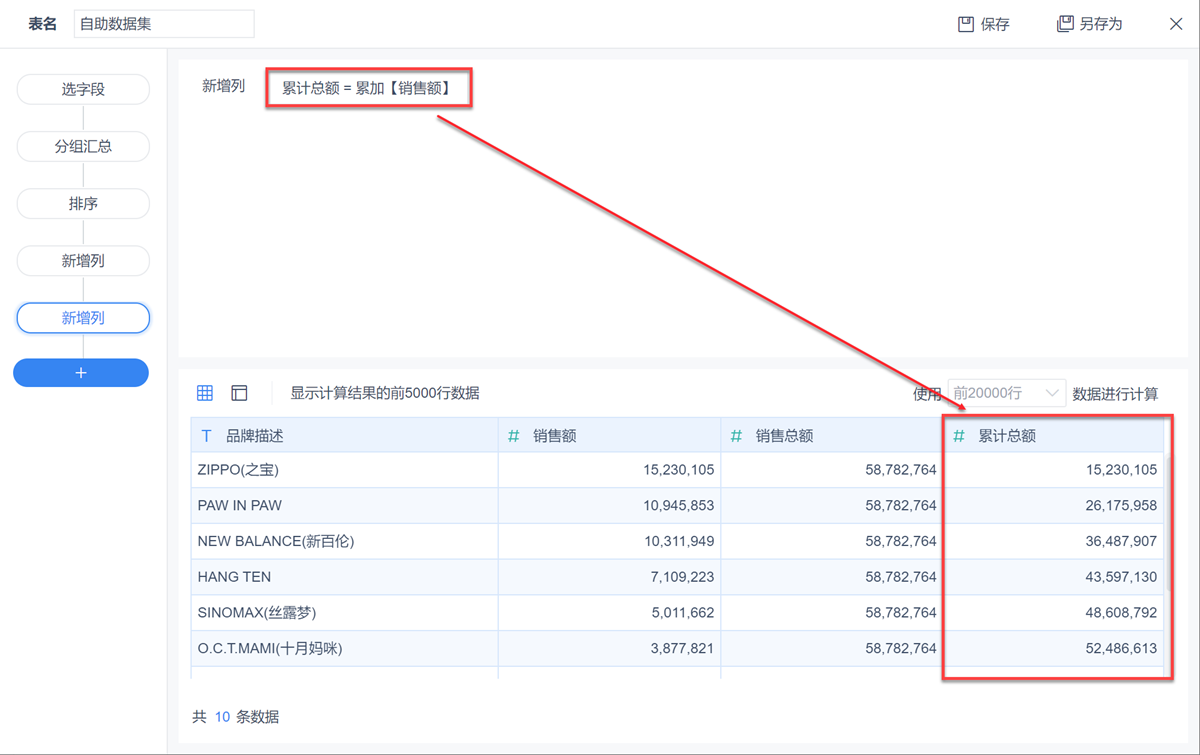
3.2.6 新增累计占比列
1)点击+,选择新增列,如下图所示:
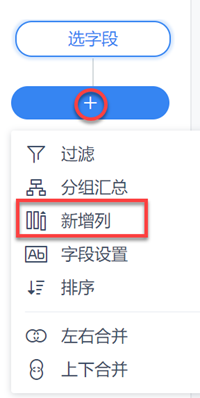
2)给新增列命名为「累计占比」,输入公式累计总额/销售总额,点击确定,如下图所示:
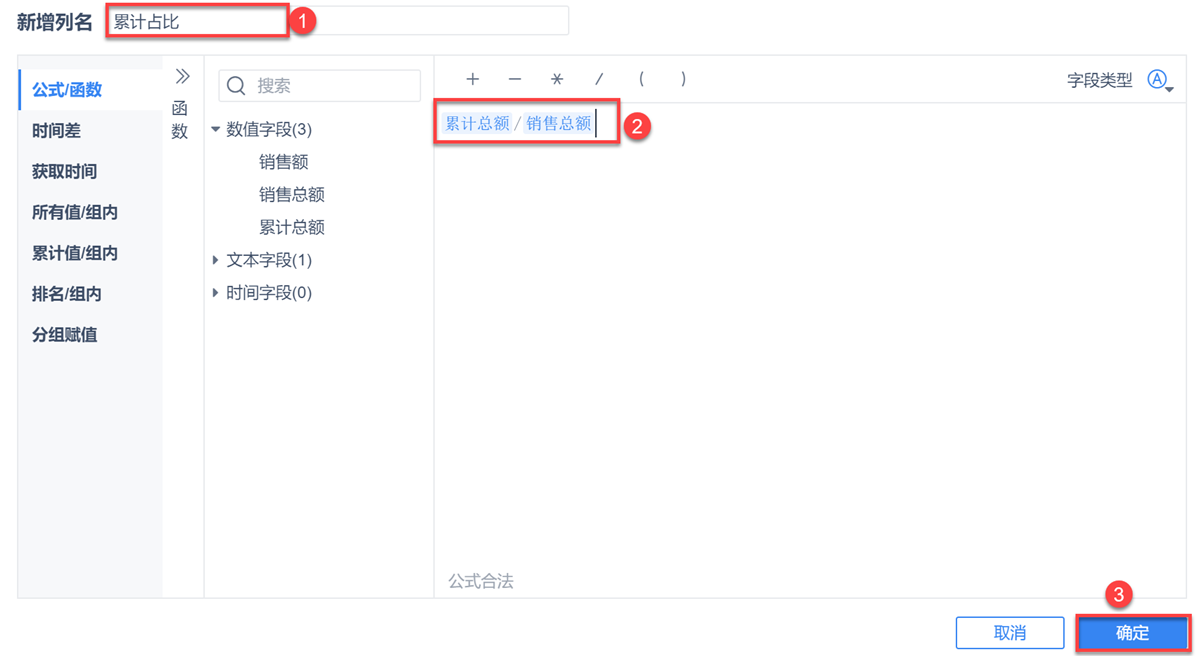
注:公式中累计总额和销售总额不能手动输入,需要点击数值字段的字段名。
3)得到累计总额字段如下图所示:
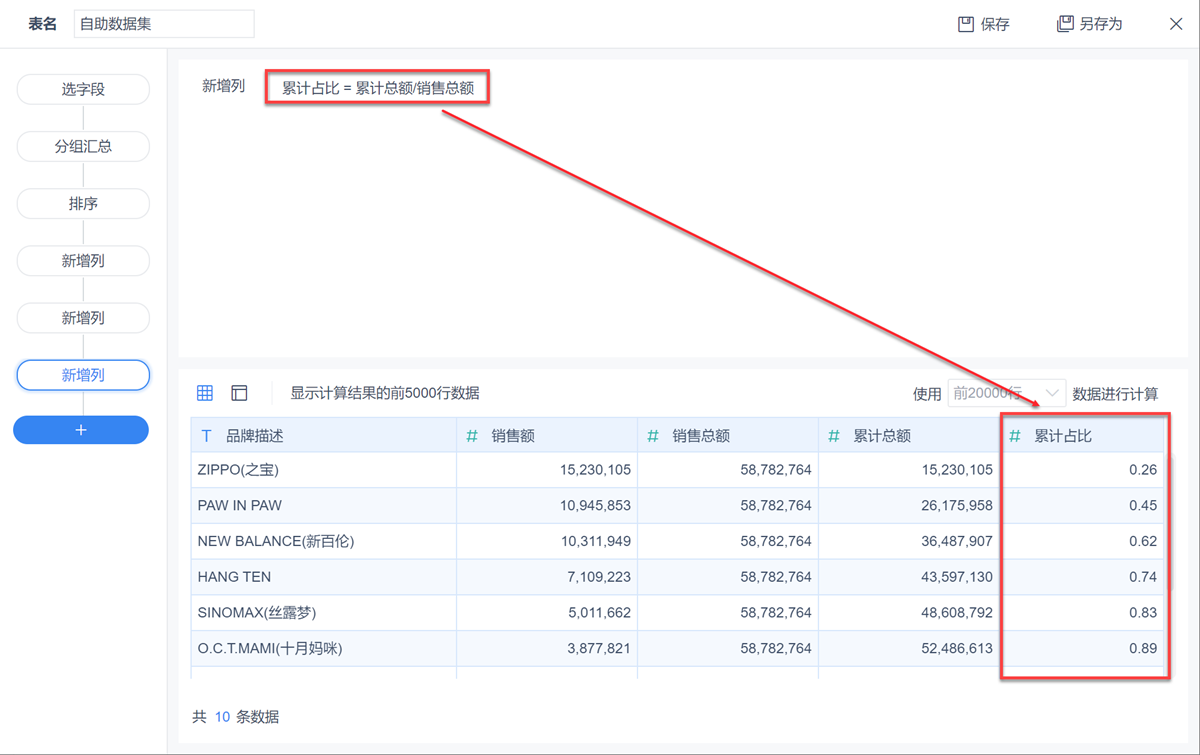
为自助数据集命名为「帕累托图分析表」,并点击保存,进入数据准备界面,点击更新数据,如下图所示:
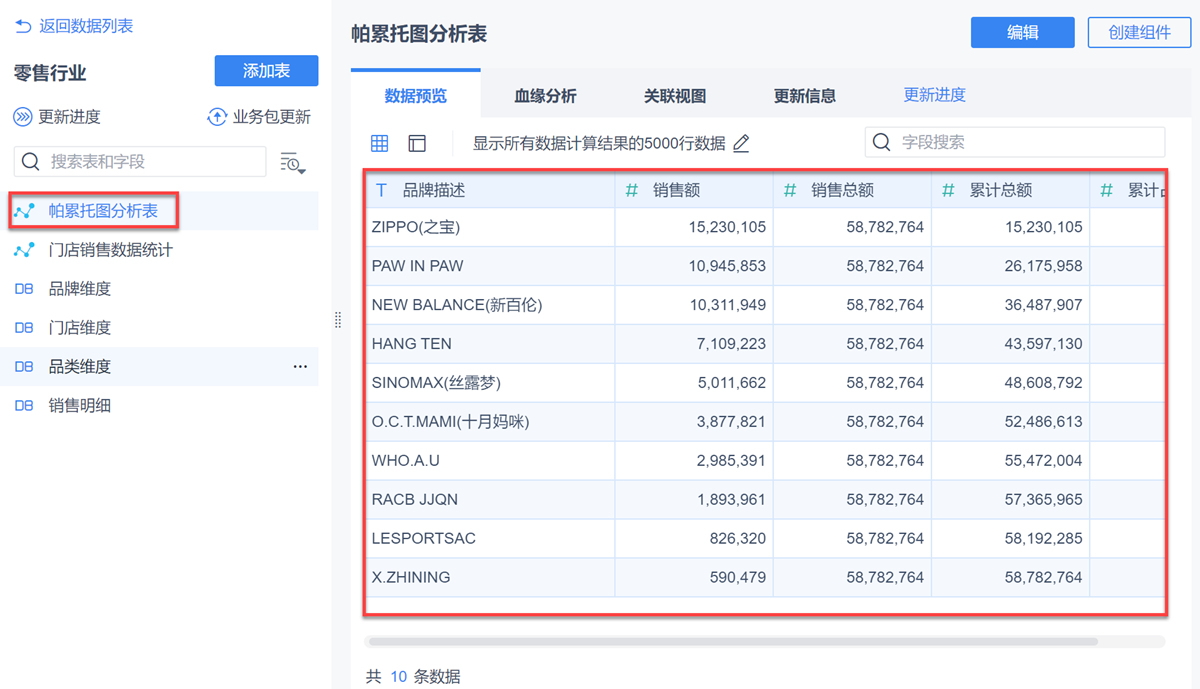
3.3 创建仪表板
1)点击创建组件按钮,命名仪表板为「帕累托图分析法」,点击确定,进入仪表板编辑界面,如下图所示:
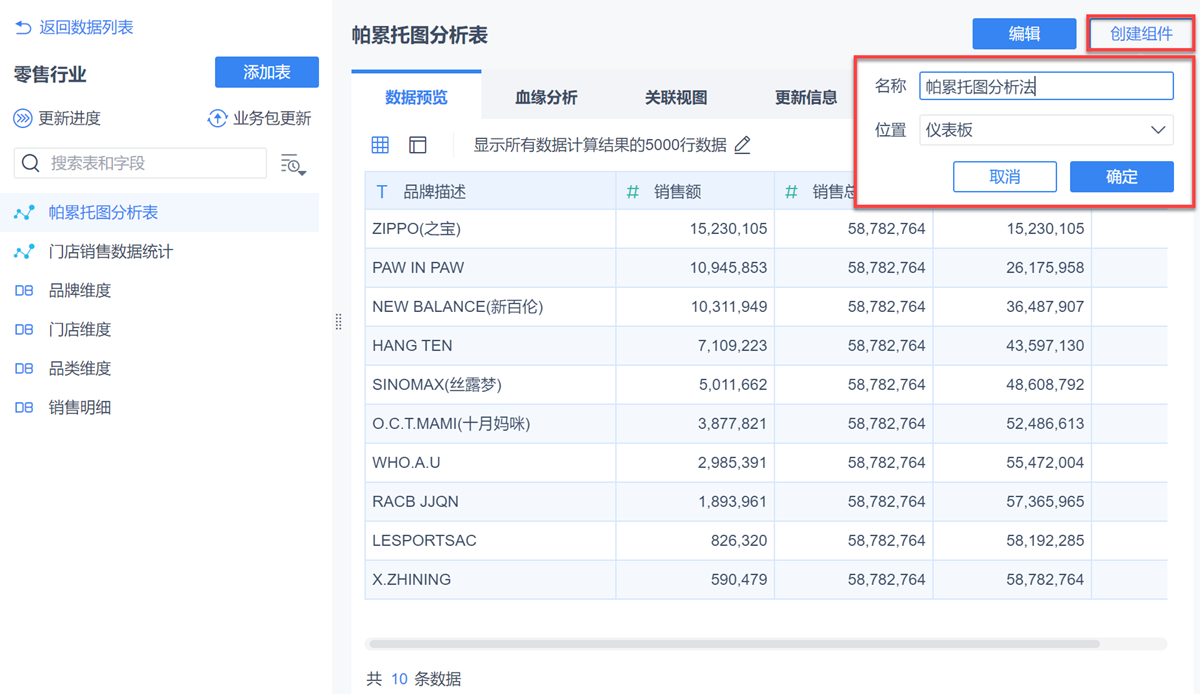
2)将字段拖入对应横纵轴,如下图所示:
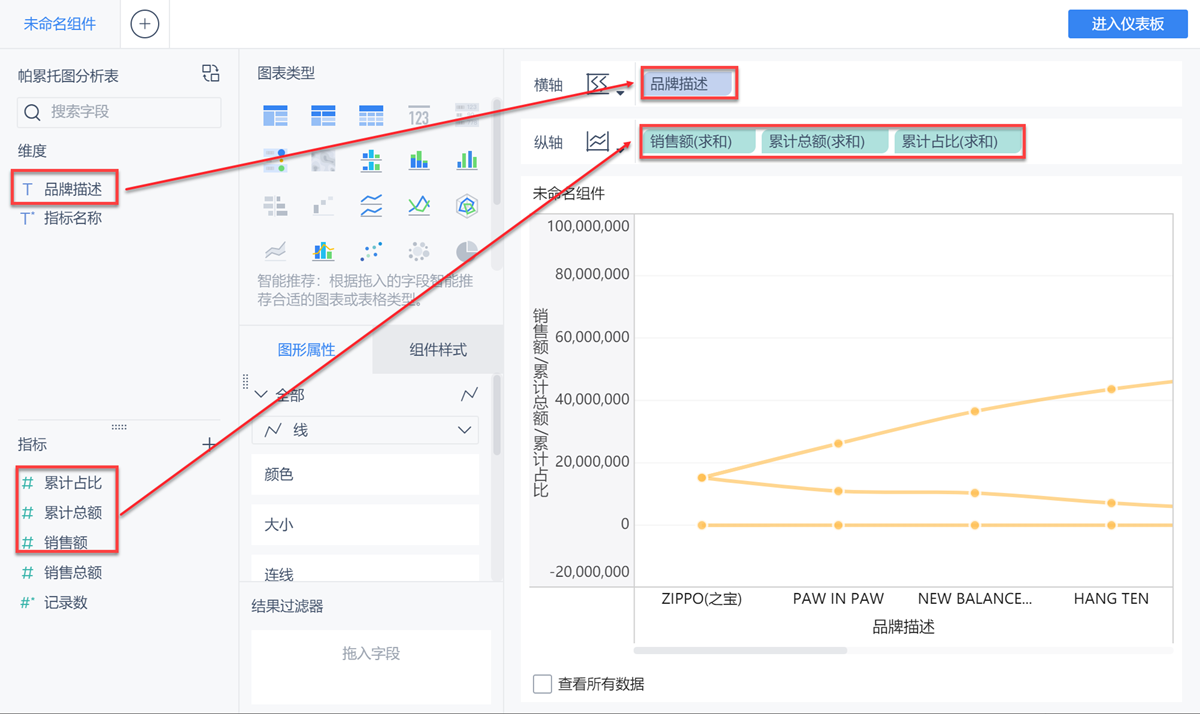
3)选择组合图,并将指标名称拖入颜色框下,设置需要的颜色,如下图所示:
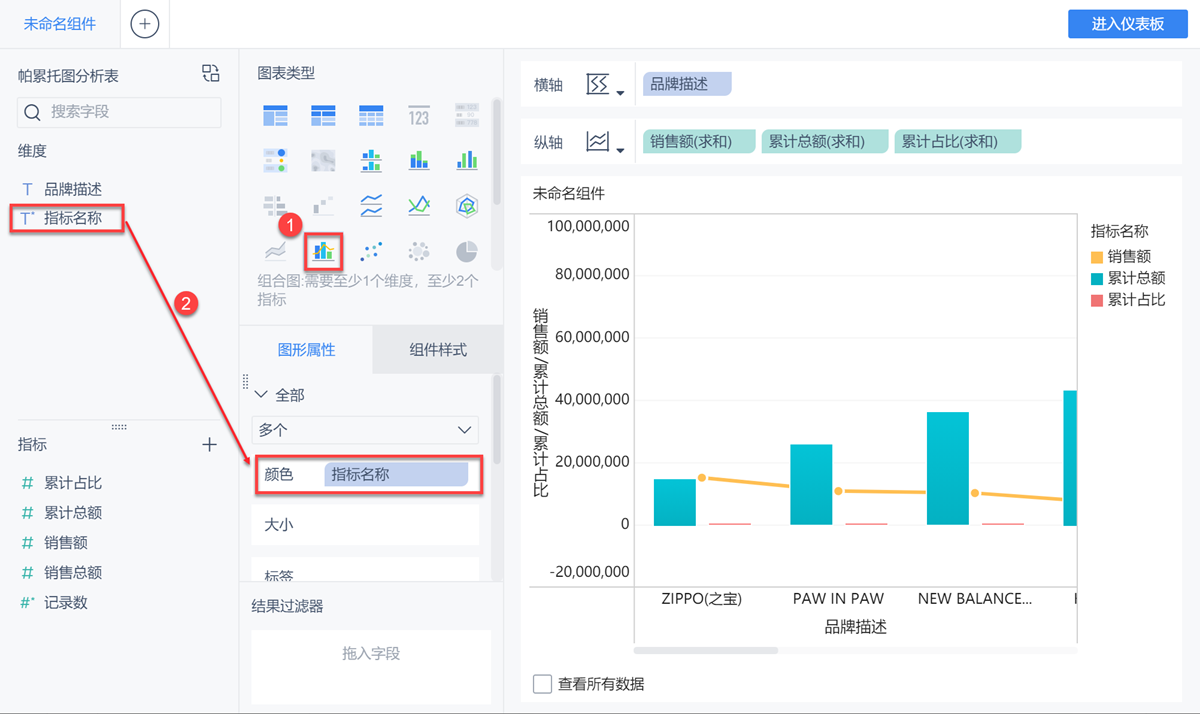
4)将累计占比设置为折线图,销售额与累计总额设置为柱形图,如下图所示:
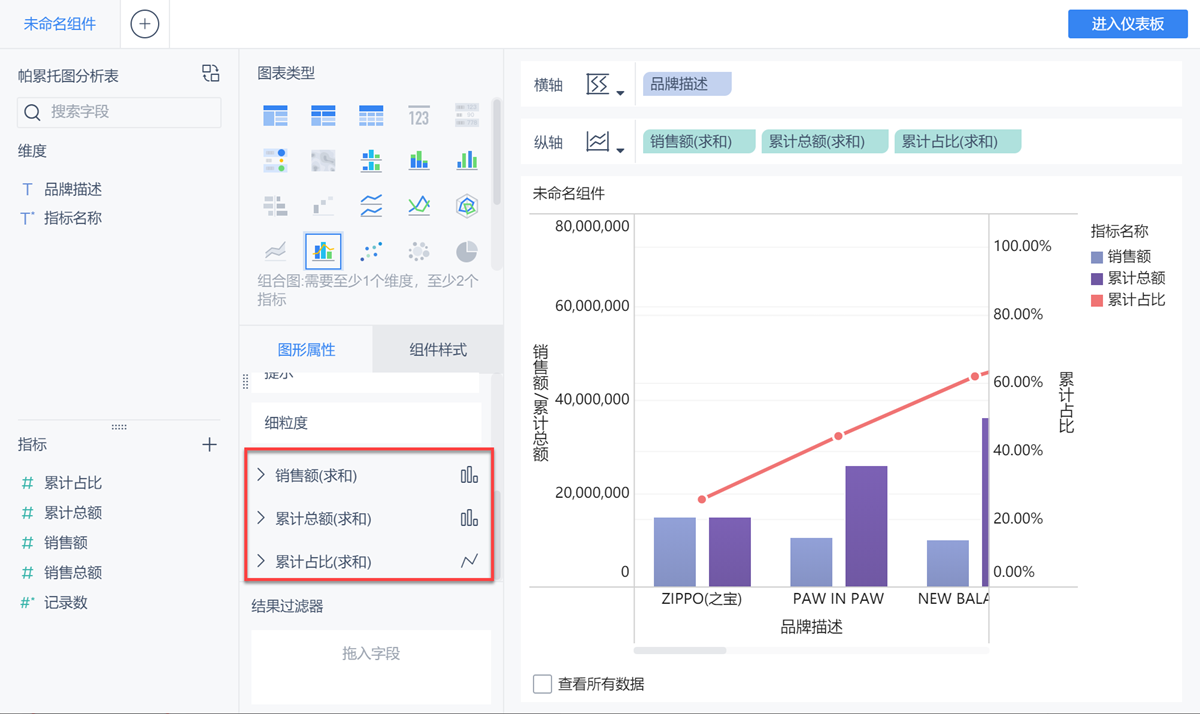
4)对累计占比字段设置值轴,如下图所示:
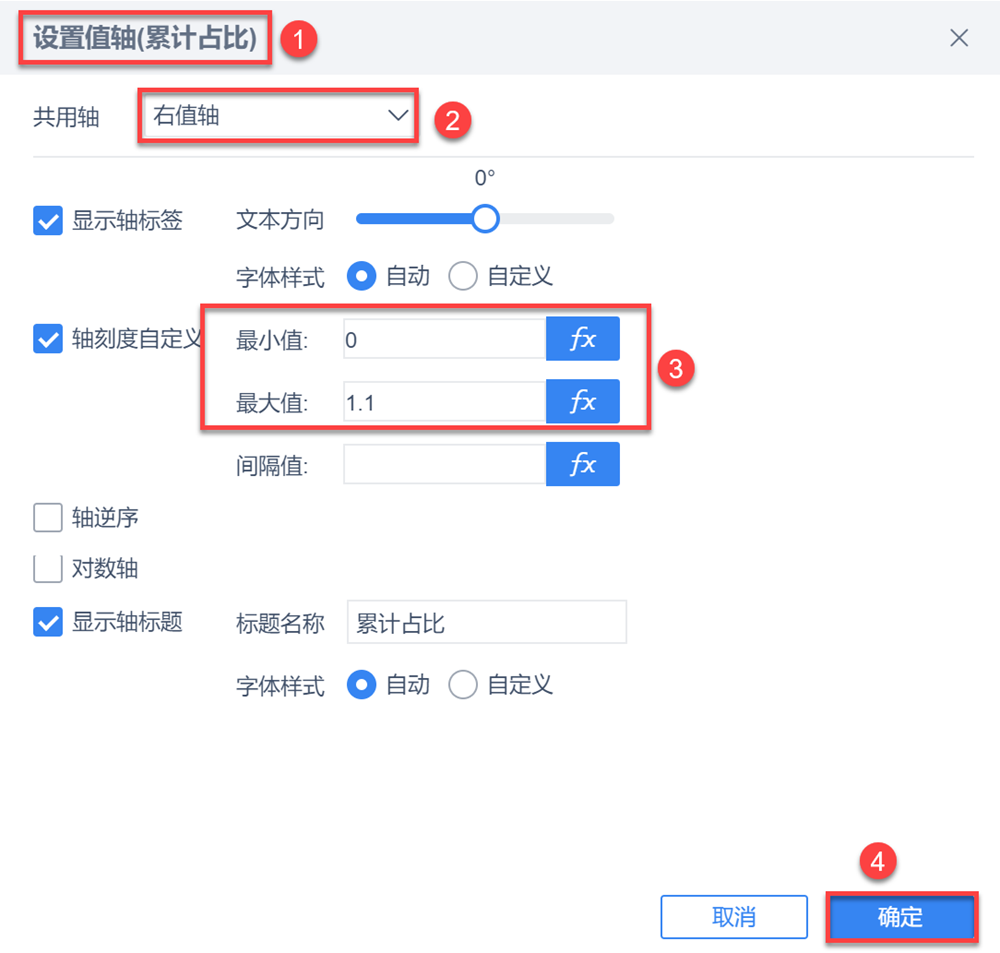
详细设置参见:图表设置轴 。
5)对销售额字段进行降序排列,如下图所示:
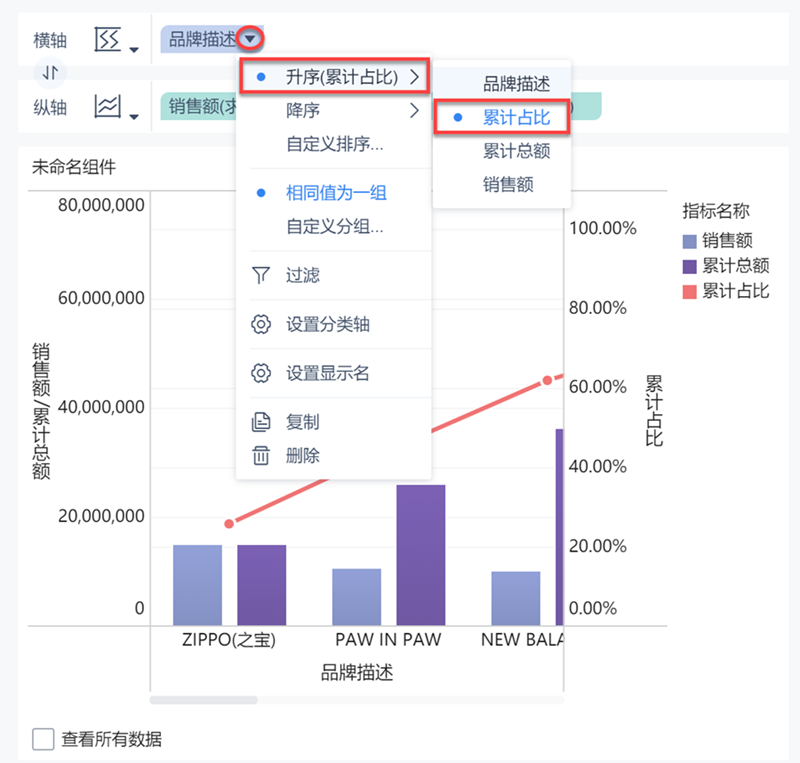
6)设置警戒线,如下图所示:
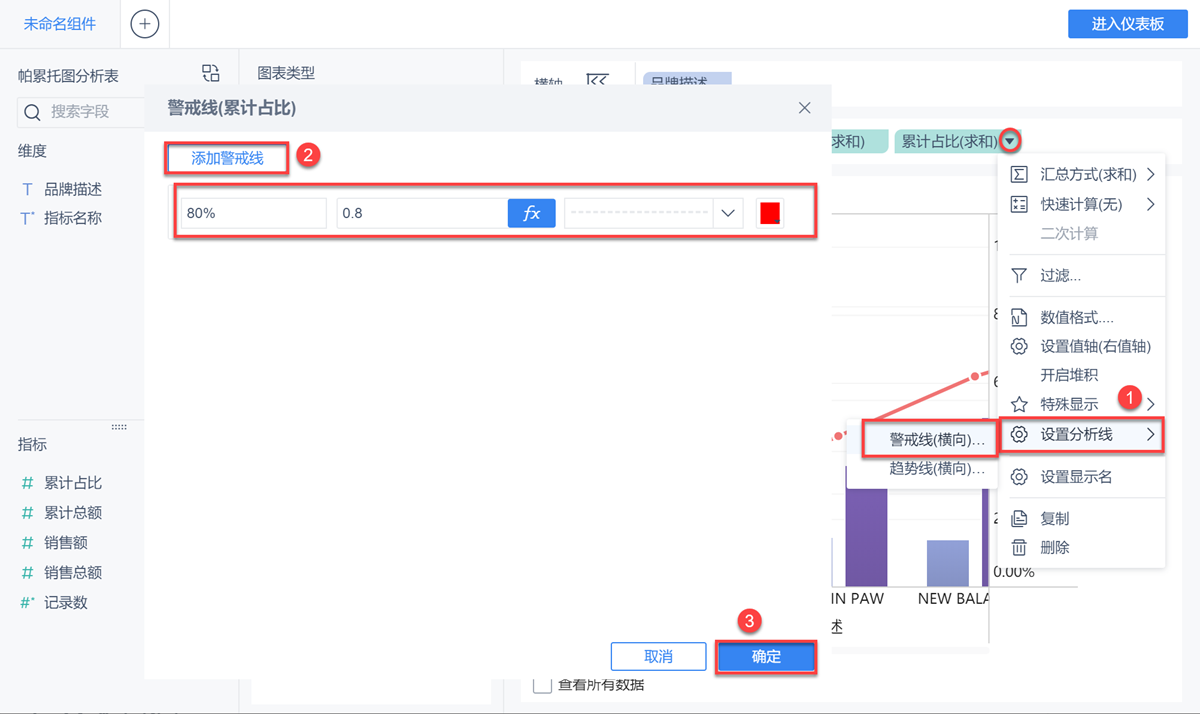
4. 示例二:仪表板实现编辑
4.1 创建自助数据集
从「零售行业」业务包中选择销售日期、店性质、品类描述、品牌描述、销售额字段。创建自助数据集「帕累托数据」,如下图所示:
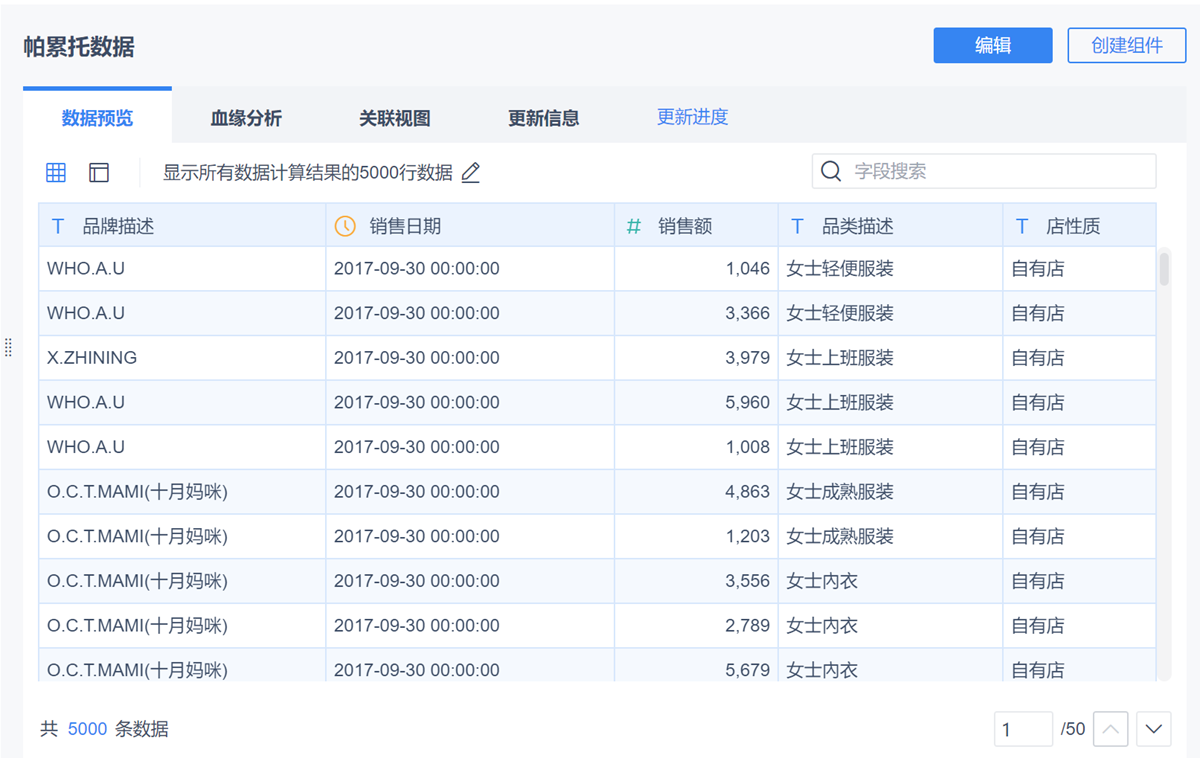
4.2 创建仪表板
4.2.1 计算总销售额
1)创建新的仪表板并将其命名为「商品销售帕累托分析」,添加计算指标使用 SUM_AGG() 函数,计算每种品牌的销售总额,如下图所示:
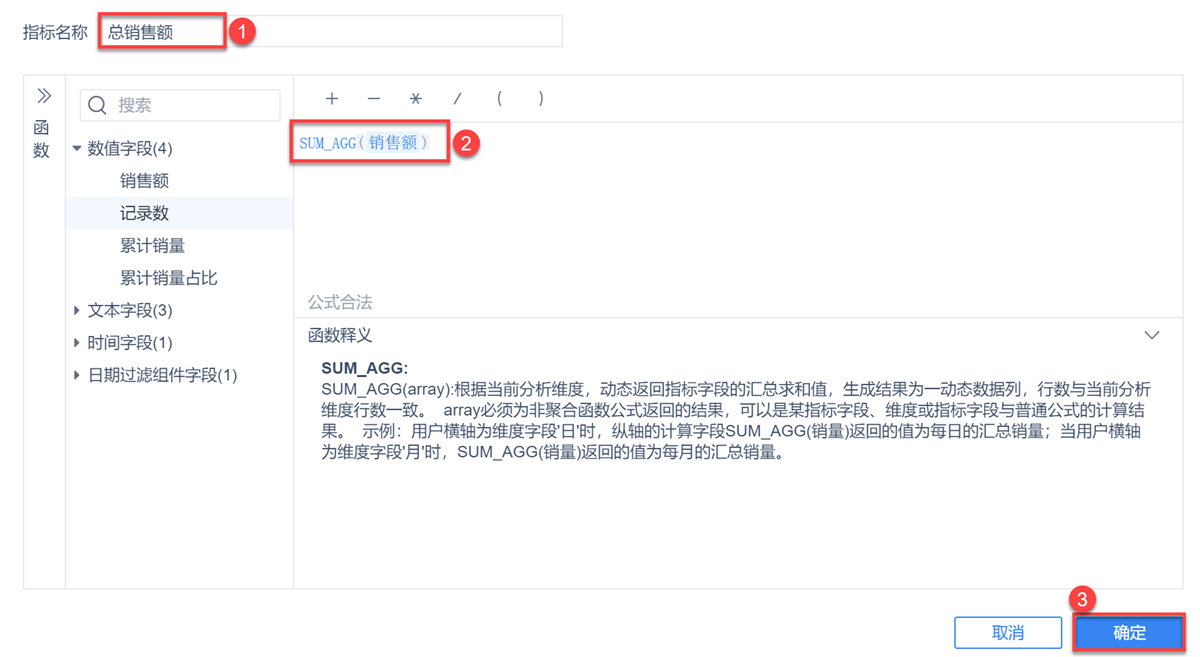
4.2.2 计算累加总销售额
点击添加计算指标,命名为累计销售额,输入公式 ACC_SUM(SUM_AGG(销售额),0),点击确定,如下图所示:
其中 ACC_SUM() 表示根据当前维度字段对指标进行跨行累计计算。
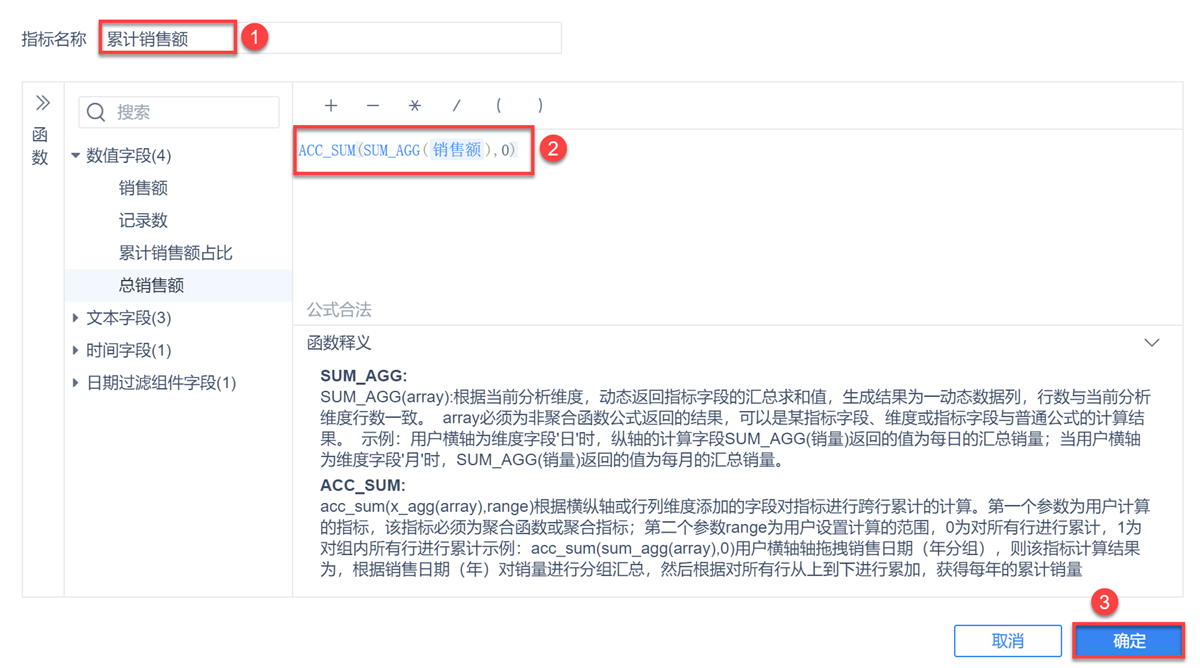
4.2.3 计算累计销售额占比
点击添加计算指标,命名为累计销售额占比,输入公式 ACC_SUM(SUM_AGG(销售额)/TOTAL(SUM_AGG(销售额,0,"sum")),点击确定,如下图所示:
其中 TOTAL() 表示根据当前维度字段对指标进行跨行汇总计算。SUM_AGG(销售额)/TOTAL(SUM_AGG(销售额,0,"sum") 表示不同商品销售额占比。
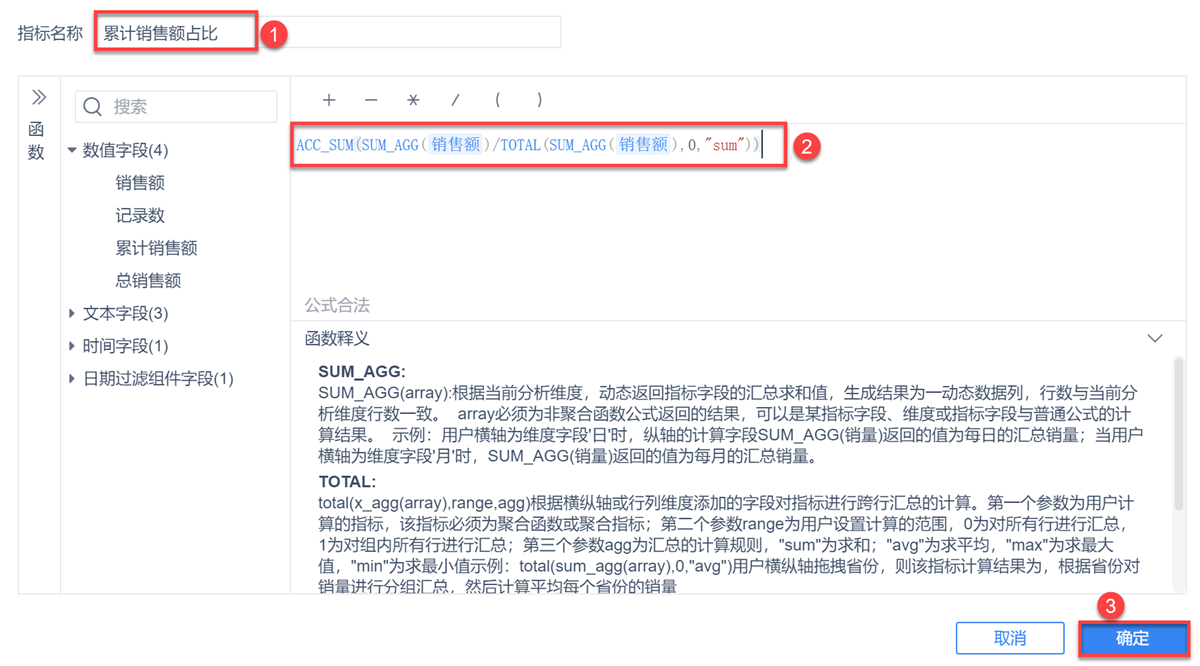
4.2.4 制作图表
将品牌描述拖入横轴,将销售额和累计销售额占比拖入纵轴,并设置分类、颜色、警戒线等等。详情参见:图形属性 、图表组件样式 。如下图所示:
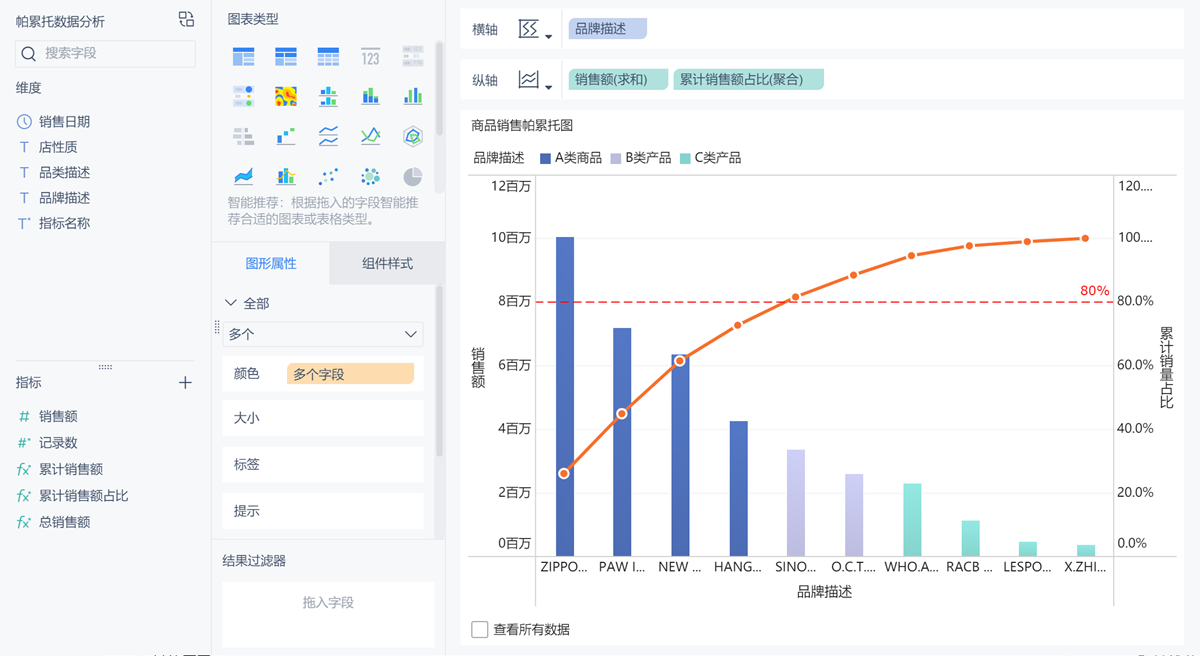
同时可以设置动态帕累托图,增加过滤组件和其他需要的组件类型,如下图所示;
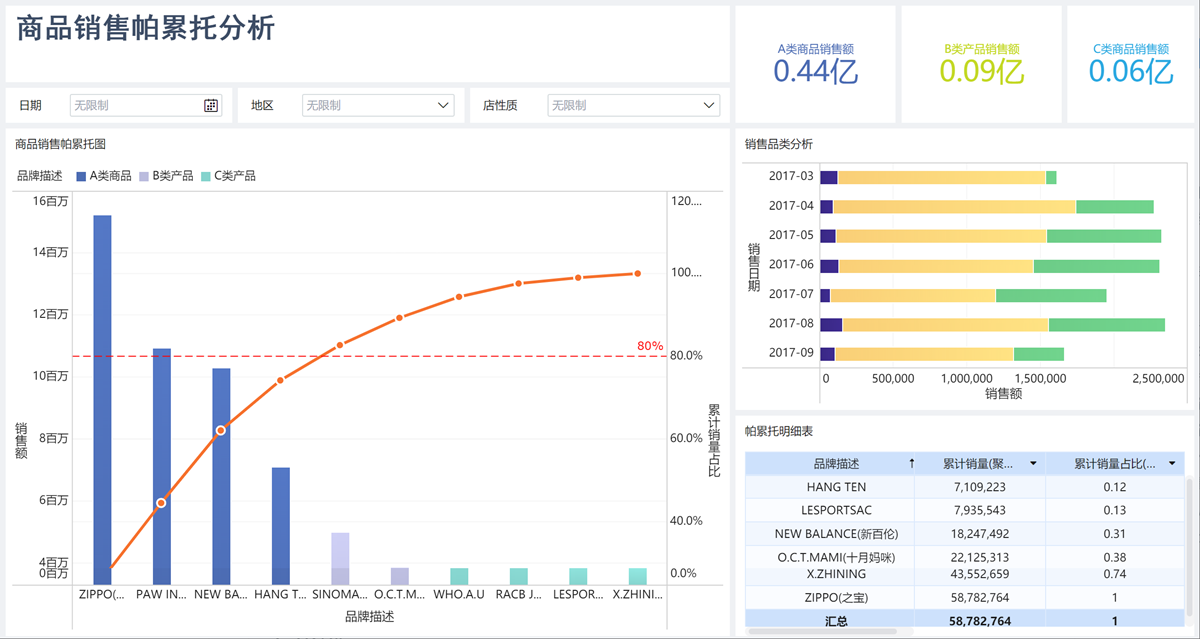
5. 结论分析编辑
根据帕累托分析,ZIPPO(之宝)、PAW IN PAW、NEW BALANCE(新百伦)、HANG TEN、SINOMAX(思露梦)销售额累计占比大致在 0%-80% 之间。因此公司最重要的品牌是 ZIPPO(之宝)、PAW IN PAW、NEW BALANCE(新百伦)、HANG TEN,它们品牌总额超过公司总销售额的 80% 。

